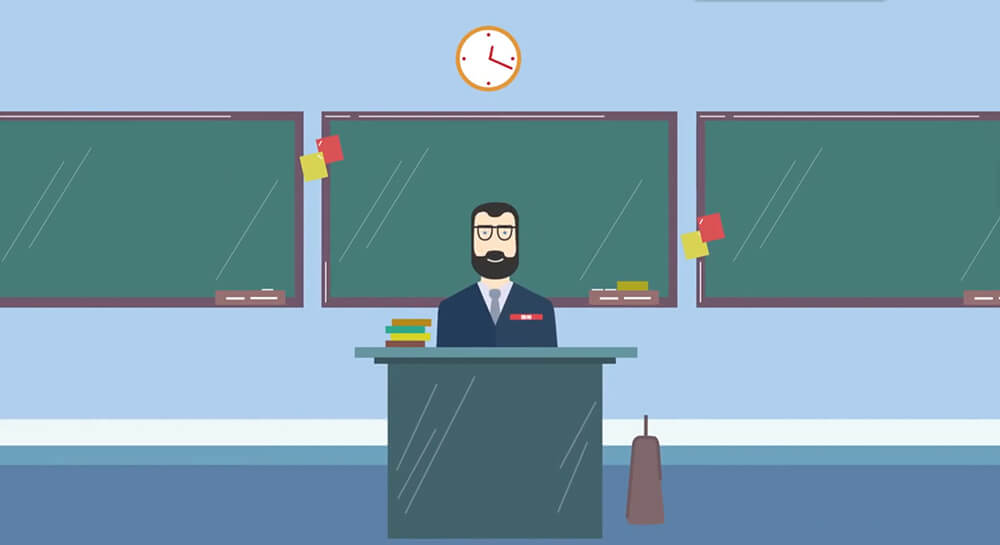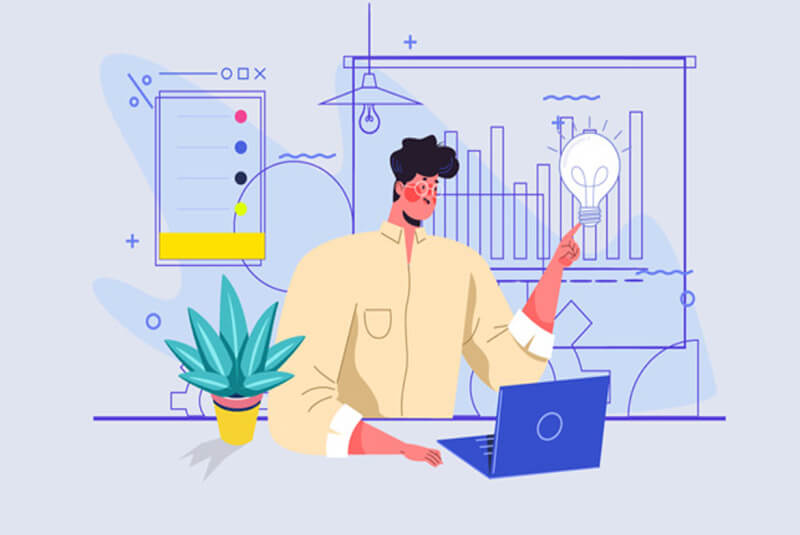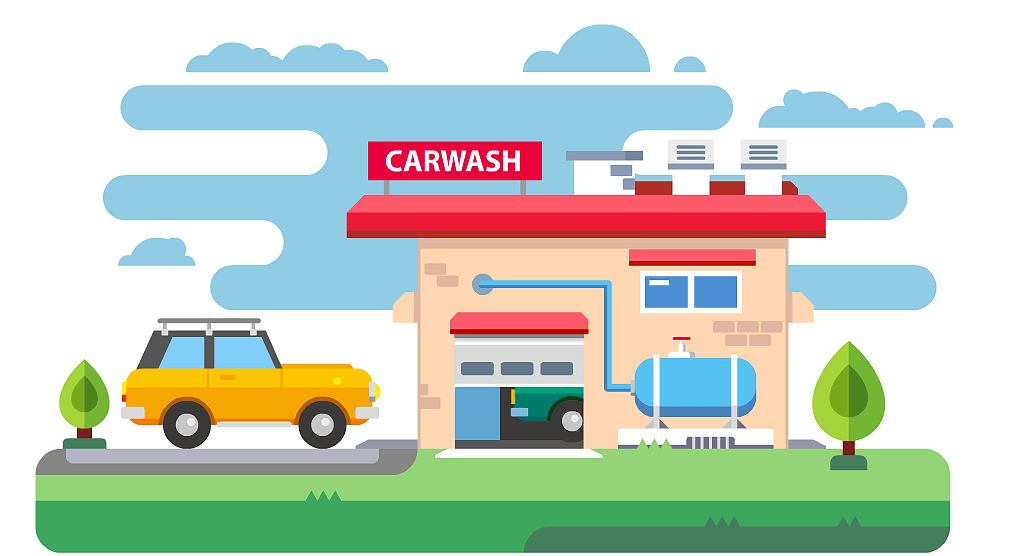搜索到
54
篇与
linux
的结果
-
 linux对用户组操作 1. 查看当前用户组查看所有用户组要查看系统中所有的用户组,可以使用cat或less命令查看/etc/group文件,该文件包含了所有用户组的信息。cat /etc/group或者使用less进行分页查看:less /etc/group每个条目包含四个字段,分别是:组名组密码(通常为空或x,表示密码存储在/etc/gshadow中)GID(Group ID)成员列表(用逗号分隔)查看当前用户的用户组要查看当前登录用户所属的所有用户组,可以使用groups命令:groups或者使用id命令,它会显示更详细的信息,包括用户ID(UID)和GID:id2. 添加用户组要创建一个新的用户组,可以使用groupadd命令:sudo groupadd 新组名例如,创建一个名为developers的用户组:sudo groupadd developers3. 删除用户组要删除一个用户组,可以使用groupdel命令:sudo groupdel 组名例如,删除developers用户组:sudo groupdel developers注意:删除用户组时,请确保该组没有活动成员,否则可能会导致权限问题。4. 修改用户组修改用户组名称要更改用户组的名称,可以使用groupmod命令:sudo groupmod -n 新组名 旧组名例如,将developers用户组重命名为devteam:sudo groupmod -n devteam developers修改用户组的GID你还可以更改用户组的GID(Group ID):sudo groupmod -g 新GID 组名例如,将devteam用户组的GID改为1005:sudo groupmod -g 1005 devteam5. 查询用户组信息查询特定用户组的信息要查看特定用户组的详细信息,可以使用getent命令:getent group 组名例如,查看devteam用户组的详细信息:getent group devteam这将返回类似于以下的输出:devteam:x:1005:user1,user2查询用户属于哪些组要查看某个特定用户属于哪些用户组,可以使用groups命令加上用户名:groups 用户名例如,查看bigserver用户属于哪些组:groups bigserver或者使用id命令:id bigserver6. 增加用户到用户组要将用户添加到一个用户组,可以使用usermod命令:sudo usermod -aG 组名 用户名例如,将bigserver用户添加到www用户组:sudo usermod -aG www bigserver-aG选项表示将用户添加到指定的组,而不影响其现有的其他组成员身份。7. 删除用户从用户组要将用户从一个用户组中移除,可以编辑/etc/group文件,或者使用gpasswd命令:sudo gpasswd -d 用户名 组名
linux对用户组操作 1. 查看当前用户组查看所有用户组要查看系统中所有的用户组,可以使用cat或less命令查看/etc/group文件,该文件包含了所有用户组的信息。cat /etc/group或者使用less进行分页查看:less /etc/group每个条目包含四个字段,分别是:组名组密码(通常为空或x,表示密码存储在/etc/gshadow中)GID(Group ID)成员列表(用逗号分隔)查看当前用户的用户组要查看当前登录用户所属的所有用户组,可以使用groups命令:groups或者使用id命令,它会显示更详细的信息,包括用户ID(UID)和GID:id2. 添加用户组要创建一个新的用户组,可以使用groupadd命令:sudo groupadd 新组名例如,创建一个名为developers的用户组:sudo groupadd developers3. 删除用户组要删除一个用户组,可以使用groupdel命令:sudo groupdel 组名例如,删除developers用户组:sudo groupdel developers注意:删除用户组时,请确保该组没有活动成员,否则可能会导致权限问题。4. 修改用户组修改用户组名称要更改用户组的名称,可以使用groupmod命令:sudo groupmod -n 新组名 旧组名例如,将developers用户组重命名为devteam:sudo groupmod -n devteam developers修改用户组的GID你还可以更改用户组的GID(Group ID):sudo groupmod -g 新GID 组名例如,将devteam用户组的GID改为1005:sudo groupmod -g 1005 devteam5. 查询用户组信息查询特定用户组的信息要查看特定用户组的详细信息,可以使用getent命令:getent group 组名例如,查看devteam用户组的详细信息:getent group devteam这将返回类似于以下的输出:devteam:x:1005:user1,user2查询用户属于哪些组要查看某个特定用户属于哪些用户组,可以使用groups命令加上用户名:groups 用户名例如,查看bigserver用户属于哪些组:groups bigserver或者使用id命令:id bigserver6. 增加用户到用户组要将用户添加到一个用户组,可以使用usermod命令:sudo usermod -aG 组名 用户名例如,将bigserver用户添加到www用户组:sudo usermod -aG www bigserver-aG选项表示将用户添加到指定的组,而不影响其现有的其他组成员身份。7. 删除用户从用户组要将用户从一个用户组中移除,可以编辑/etc/group文件,或者使用gpasswd命令:sudo gpasswd -d 用户名 组名 -
 Ubuntu环境中配置JDK环境变量 在Ubuntu系统中配置JDK环境变量是一项常见的任务。本文将指导你如何通过一行命令来设置环境变量,并确保其在系统范围内生效。此外,本文还将解决在配置过程中可能遇到的一些常见问题。前言在开发环境中,正确配置JDK环境变量是非常重要的。本文将展示如何在Ubuntu系统中持久化地设置环境变量,并确保其立即生效。步骤一:确定JDK安装路径首先,确保你知道JDK的安装路径。例如,假设JDK安装在以下路径:/home/$USER/programs/soft/jdk1.8.0_381这里的$USER变量会自动扩展为当前用户的用户名。步骤二:设置环境变量接下来,我们将使用一行命令来设置环境变量,并将其追加到系统的/etc/profile文件中。这将使得环境变量对所有用户都生效。一行命令设置环境变量使用以下命令来设置环境变量,并确保内容在文件中以合适的格式显示:echo -e 'export JAVA_HOME="/home/$USER/programs/soft/jdk1.8.0_381"\nexport PATH="$JAVA_HOME/bin:$PATH"' | sudo tee -a /etc/profile && source /etc/profile命令解析创建环境变量设置:echo -e 'export JAVA_HOME="/home/$USER/programs/soft/jdk1.8.0_381"\nexport PATH="$JAVA_HOME/bin:$PATH"'这条命令创建了一个包含环境变量设置的字符串,并使用\n插入换行符,以确保内容在文件中以合适的格式显示。追加到/etc/profile:| sudo tee -a /etc/profile使用tee命令将上述字符串追加到/etc/profile文件末尾,并使用sudo以管理员权限执行。使更改立即生效:&& source /etc/profile执行source /etc/profile命令使更改立即生效。解决可能的问题在配置过程中,你可能会遇到一些问题。下面列出了一些常见问题及其解决方案。问题1:vim命令不可用如果你尝试使用vim编辑器来编辑/etc/profile文件时遇到以下错误:vim profile Command 'vim' is available in the following places * /bin/vim * /usr/bin/vim The command could not be located because '/bin:/usr/bin' is not included in the PATH environment variable. vim: command not found你可以通过临时添加/bin和/usr/bin到PATH变量来解决这个问题。执行以下命令:export PATH="/bin:/usr/bin:$PATH"然后,你可以使用vim或其他编辑器来编辑/etc/profile:vim /etc/profile或者使用nano编辑器:nano /etc/profile在编辑器中,添加以下行到文件末尾:export JAVA_HOME="/home/$USER/programs/soft/jdk1.8.0_381" export PATH="$JAVA_HOME/bin:$PATH"保存并退出编辑器后,再次使更改立即生效:source /etc/profile验证设置设置完成后,你可以通过以下命令验证环境变量是否已正确设置:echo $JAVA_HOME echo $PATH确保输出的路径符合预期。结语通过以上步骤,你可以轻松地在Ubuntu系统中设置JDK环境变量,并确保其对所有用户都生效。希望这篇文章对你有所帮助!
Ubuntu环境中配置JDK环境变量 在Ubuntu系统中配置JDK环境变量是一项常见的任务。本文将指导你如何通过一行命令来设置环境变量,并确保其在系统范围内生效。此外,本文还将解决在配置过程中可能遇到的一些常见问题。前言在开发环境中,正确配置JDK环境变量是非常重要的。本文将展示如何在Ubuntu系统中持久化地设置环境变量,并确保其立即生效。步骤一:确定JDK安装路径首先,确保你知道JDK的安装路径。例如,假设JDK安装在以下路径:/home/$USER/programs/soft/jdk1.8.0_381这里的$USER变量会自动扩展为当前用户的用户名。步骤二:设置环境变量接下来,我们将使用一行命令来设置环境变量,并将其追加到系统的/etc/profile文件中。这将使得环境变量对所有用户都生效。一行命令设置环境变量使用以下命令来设置环境变量,并确保内容在文件中以合适的格式显示:echo -e 'export JAVA_HOME="/home/$USER/programs/soft/jdk1.8.0_381"\nexport PATH="$JAVA_HOME/bin:$PATH"' | sudo tee -a /etc/profile && source /etc/profile命令解析创建环境变量设置:echo -e 'export JAVA_HOME="/home/$USER/programs/soft/jdk1.8.0_381"\nexport PATH="$JAVA_HOME/bin:$PATH"'这条命令创建了一个包含环境变量设置的字符串,并使用\n插入换行符,以确保内容在文件中以合适的格式显示。追加到/etc/profile:| sudo tee -a /etc/profile使用tee命令将上述字符串追加到/etc/profile文件末尾,并使用sudo以管理员权限执行。使更改立即生效:&& source /etc/profile执行source /etc/profile命令使更改立即生效。解决可能的问题在配置过程中,你可能会遇到一些问题。下面列出了一些常见问题及其解决方案。问题1:vim命令不可用如果你尝试使用vim编辑器来编辑/etc/profile文件时遇到以下错误:vim profile Command 'vim' is available in the following places * /bin/vim * /usr/bin/vim The command could not be located because '/bin:/usr/bin' is not included in the PATH environment variable. vim: command not found你可以通过临时添加/bin和/usr/bin到PATH变量来解决这个问题。执行以下命令:export PATH="/bin:/usr/bin:$PATH"然后,你可以使用vim或其他编辑器来编辑/etc/profile:vim /etc/profile或者使用nano编辑器:nano /etc/profile在编辑器中,添加以下行到文件末尾:export JAVA_HOME="/home/$USER/programs/soft/jdk1.8.0_381" export PATH="$JAVA_HOME/bin:$PATH"保存并退出编辑器后,再次使更改立即生效:source /etc/profile验证设置设置完成后,你可以通过以下命令验证环境变量是否已正确设置:echo $JAVA_HOME echo $PATH确保输出的路径符合预期。结语通过以上步骤,你可以轻松地在Ubuntu系统中设置JDK环境变量,并确保其对所有用户都生效。希望这篇文章对你有所帮助! -
 如何在Docker容器中管理服务端口及SSH服务 在使用Docker容器时,了解容器内运行的服务及其占用的端口是非常重要的。本文将指导您如何列出容器内所有服务名称和占用的端口,并检查容器是否运行着OpenSSH服务。1. 列出容器内所有服务名称和占用的端口要找出当前容器内运行的服务及其绑定的端口,可以使用netstat或ss命令。使用netstat命令如果您容器中有安装netstat,可以使用以下命令来查找所有监听的TCP和UDP端口:netstat -tuln命令输出可能类似于:Active Internet connections (only servers) Proto Recv-Q Send-Q Local Address Foreign Address State tcp 0 0 0.0.0.0:63322 0.0.0.0:* LISTEN tcp 0 0 0.0.0.0:888 0.0.0.0:* LISTEN tcp 0 0 0.0.0.0:80 0.0.0.0:* LISTEN tcp 0 0 0.0.0.0:8888 0.0.0.0:* LISTEN tcp6 0 0 :::63322 :::* LISTEN 使用ss命令如果您的容器使用的是ss命令,可以这样操作:ss -tuln输出看起来与netstat类似。2. 检查容器是否运行着OpenSSH服务要检查容器内是否正在运行OpenSSH服务,可以使用pgrep或者ps命令加上grep来查找。使用pgrep命令如果您有pgrep命令,可以直接这样查询:pgrep sshd如果有ssh服务正在运行,它将返回一个或多个进程ID。如果没有返回任何东西,则意味着没有ssh服务正在运行。使用ps命令结合grep如果没有pgrep,可以使用ps命令结合grep来查找:ps aux | grep sshd这将显示所有包含sshd关键词的进程列表。如果没有任何输出(除了grep自身的进程),则表示没有运行OpenSSH服务。3. 查看具体服务占用端口的情况假设您已经知道某个端口被某个服务占用,但不确定是哪个具体服务,可以使用lsof命令来查找打开文件和IPC节点(例如网络套接字)。lsof -i :端口号例如,要找到占用端口63322的服务,可以这样做:lsof -i :63322这将会显示类似于以下的输出:COMMAND PID USER FD TYPE DEVICE SIZE/OFF NODE NAME sshd 20 root 3u IPv4 29903991 0t0 TCP *:63322 (LISTEN) sshd 20 root 4u IPv6 29903993 0t0 TCP *:63322 (LISTEN) BT-Panel 849 root 16u IPv4 41302087 0t0 TCP localhost:53958->localhost:63322 (ESTABLISHED) sshd 47399 root 3u IPv4 41299442 0t0 TCP localhost:63322->localhost:53958 (ESTABLISHED)这里可以看到sshd进程使用PID 20占用着端口63322,并且有两个监听端口的文件描述符,一个是IPv4,另一个是IPv6。4. 永久禁用IPv6连接如果您希望永久禁用IPv6连接,可以通过修改OpenSSH的配置文件来实现这一点。打开sshd_config文件编辑器:sudo nano /etc/ssh/sshd_config在文件中添加或修改以下行:# ListenAddress :: (这行可以注释掉) ListenAddress 0.0.0.0保存并关闭文件。重启OpenSSH服务使更改生效:sudo systemctl restart ssh结论通过上述步骤,您可以轻松地管理和监控Docker容器内的服务端口及SSH服务的状态。这对于保证系统的安全性和稳定性至关重要。希望本文能够帮助您更好地理解和控制您的容器环境。
如何在Docker容器中管理服务端口及SSH服务 在使用Docker容器时,了解容器内运行的服务及其占用的端口是非常重要的。本文将指导您如何列出容器内所有服务名称和占用的端口,并检查容器是否运行着OpenSSH服务。1. 列出容器内所有服务名称和占用的端口要找出当前容器内运行的服务及其绑定的端口,可以使用netstat或ss命令。使用netstat命令如果您容器中有安装netstat,可以使用以下命令来查找所有监听的TCP和UDP端口:netstat -tuln命令输出可能类似于:Active Internet connections (only servers) Proto Recv-Q Send-Q Local Address Foreign Address State tcp 0 0 0.0.0.0:63322 0.0.0.0:* LISTEN tcp 0 0 0.0.0.0:888 0.0.0.0:* LISTEN tcp 0 0 0.0.0.0:80 0.0.0.0:* LISTEN tcp 0 0 0.0.0.0:8888 0.0.0.0:* LISTEN tcp6 0 0 :::63322 :::* LISTEN 使用ss命令如果您的容器使用的是ss命令,可以这样操作:ss -tuln输出看起来与netstat类似。2. 检查容器是否运行着OpenSSH服务要检查容器内是否正在运行OpenSSH服务,可以使用pgrep或者ps命令加上grep来查找。使用pgrep命令如果您有pgrep命令,可以直接这样查询:pgrep sshd如果有ssh服务正在运行,它将返回一个或多个进程ID。如果没有返回任何东西,则意味着没有ssh服务正在运行。使用ps命令结合grep如果没有pgrep,可以使用ps命令结合grep来查找:ps aux | grep sshd这将显示所有包含sshd关键词的进程列表。如果没有任何输出(除了grep自身的进程),则表示没有运行OpenSSH服务。3. 查看具体服务占用端口的情况假设您已经知道某个端口被某个服务占用,但不确定是哪个具体服务,可以使用lsof命令来查找打开文件和IPC节点(例如网络套接字)。lsof -i :端口号例如,要找到占用端口63322的服务,可以这样做:lsof -i :63322这将会显示类似于以下的输出:COMMAND PID USER FD TYPE DEVICE SIZE/OFF NODE NAME sshd 20 root 3u IPv4 29903991 0t0 TCP *:63322 (LISTEN) sshd 20 root 4u IPv6 29903993 0t0 TCP *:63322 (LISTEN) BT-Panel 849 root 16u IPv4 41302087 0t0 TCP localhost:53958->localhost:63322 (ESTABLISHED) sshd 47399 root 3u IPv4 41299442 0t0 TCP localhost:63322->localhost:53958 (ESTABLISHED)这里可以看到sshd进程使用PID 20占用着端口63322,并且有两个监听端口的文件描述符,一个是IPv4,另一个是IPv6。4. 永久禁用IPv6连接如果您希望永久禁用IPv6连接,可以通过修改OpenSSH的配置文件来实现这一点。打开sshd_config文件编辑器:sudo nano /etc/ssh/sshd_config在文件中添加或修改以下行:# ListenAddress :: (这行可以注释掉) ListenAddress 0.0.0.0保存并关闭文件。重启OpenSSH服务使更改生效:sudo systemctl restart ssh结论通过上述步骤,您可以轻松地管理和监控Docker容器内的服务端口及SSH服务的状态。这对于保证系统的安全性和稳定性至关重要。希望本文能够帮助您更好地理解和控制您的容器环境。 -
 忘记青龙面板密码的解决方法 如果您忘记了青龙面板的密码,不用担心,本文将向您介绍几种解决方法,帮助您找回或重置密码。通过SSH登录服务器或主机使用docker exec命令进入青龙面板容器使用docker exec命令可以进入青龙面板的Docker容器内部。docker exec -it qinglong bash注意:这里的qinglong是青龙面板容器的名字,如果在容器中查询不到,请确认青龙面板容器的实际名字。查看账号和密码一旦进入了容器内部,可以使用cat命令查看青龙面板的账号和密码。cat /ql/data/config/auth.json这个文件包含了青龙面板的登录信息。通过命令查看账号密码使用宝塔面板查看如果您能够登录到宝塔面板,可以通过宝塔面板的文件管理功能找到对应的账号密码文件,通常位于/www/server/panel/data/*.login。使用Python脚本查看另外,您还可以通过执行以下命令在SSH终端中查看宝塔面板的账户和密码。cd /www/server/panel python tools.py panel testpasswd通过修改配置文件来重置密码如果上述方法都无法使用,还可以考虑通过数据库工具或直接修改配置文件来重置密码。在操作之前,请务必先备份您的数据,以防意外情况发生。通过数据库重置如果青龙面板的密码存储在数据库中,您可以使用数据库管理工具(如phpMyAdmin或MySQL Workbench)来直接修改密码字段。直接修改配置文件如果密码存储在某个配置文件中,可以直接编辑该文件来重置密码。nano /ql/data/config/auth.json修改文件中的密码字段,保存并退出。总结以上方法提供了不同的途径来解决忘记青龙面板密码的问题。根据您的具体情况选择最合适的方法进行操作。同时,为了避免类似问题的再次发生,建议定期备份重要数据,并记录好自己的账号密码信息。注意事项在执行任何敏感操作之前,请确保您有足够的权限。在尝试重置密码之前,请先备份相关数据。如果您不确定如何操作,请寻求专业人士的帮助。
忘记青龙面板密码的解决方法 如果您忘记了青龙面板的密码,不用担心,本文将向您介绍几种解决方法,帮助您找回或重置密码。通过SSH登录服务器或主机使用docker exec命令进入青龙面板容器使用docker exec命令可以进入青龙面板的Docker容器内部。docker exec -it qinglong bash注意:这里的qinglong是青龙面板容器的名字,如果在容器中查询不到,请确认青龙面板容器的实际名字。查看账号和密码一旦进入了容器内部,可以使用cat命令查看青龙面板的账号和密码。cat /ql/data/config/auth.json这个文件包含了青龙面板的登录信息。通过命令查看账号密码使用宝塔面板查看如果您能够登录到宝塔面板,可以通过宝塔面板的文件管理功能找到对应的账号密码文件,通常位于/www/server/panel/data/*.login。使用Python脚本查看另外,您还可以通过执行以下命令在SSH终端中查看宝塔面板的账户和密码。cd /www/server/panel python tools.py panel testpasswd通过修改配置文件来重置密码如果上述方法都无法使用,还可以考虑通过数据库工具或直接修改配置文件来重置密码。在操作之前,请务必先备份您的数据,以防意外情况发生。通过数据库重置如果青龙面板的密码存储在数据库中,您可以使用数据库管理工具(如phpMyAdmin或MySQL Workbench)来直接修改密码字段。直接修改配置文件如果密码存储在某个配置文件中,可以直接编辑该文件来重置密码。nano /ql/data/config/auth.json修改文件中的密码字段,保存并退出。总结以上方法提供了不同的途径来解决忘记青龙面板密码的问题。根据您的具体情况选择最合适的方法进行操作。同时,为了避免类似问题的再次发生,建议定期备份重要数据,并记录好自己的账号密码信息。注意事项在执行任何敏感操作之前,请确保您有足够的权限。在尝试重置密码之前,请先备份相关数据。如果您不确定如何操作,请寻求专业人士的帮助。 -

您的IP: